
Confection de livrets thermoreliés
Vérifiez l'état actuel du chauffage du thermorelieur.
L'état du chauffage du thermorelieur peut être vérifié sur l'écran de la UNITÉ PRINC. En règle générale, Coupure TR est affiché.
Explication supplémentaireSi vous sélectionnez Thermorelieur sur l'écran Configuration sortie à l'étape 8, l'interrupteur du chauffage du thermorelieur est automatiquement mis sur Marche.
Explication supplémentaireSi vous connaissez à l'avance le temps d'utilisation du thermorelieur, décomptez le temps de préchauffage et mettez sur Marche l'interrupteur du chauffage du thermorelieur.
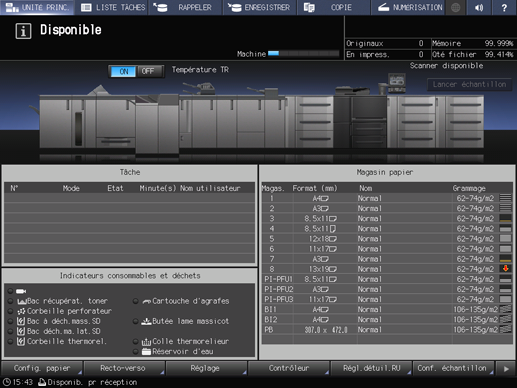
Explication supplémentaireLorsque le chauffage du thermorelieur est mis sur Marche, le message Coupure TR passe à Préchauffage thermorelieur en cours. À la fin du préchauffage, le message passe à Température TR.
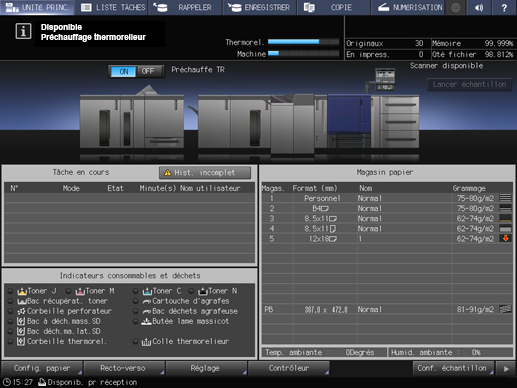
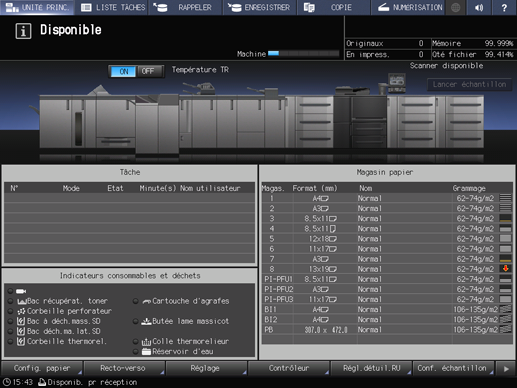
Positionnez l'original.
Pour en savoir plus sur la relation entre l'original et la thermoreliure, voir Image finale d'une thermoreliure.
Chargez le papier destiné aux jeux de corps dans un magasin.
Les magasins suivants sont disponibles pour les pages de corps :
magasin de l'unité principale, unité de départ papier PF-709, unité de départ papier PF-710
Chargez le papier couvertures dans un magasin.
Pour copier sur des couvertures, utilisez le magasin de l'unité principale, l'unité de départ papier PF-709 ou l'unité de départ papier PF-710.
Si l'impression des couvertures n'est pas nécessaire, utilisez les magasins suivants.
Thermorelieur PB-503 : magasin de couvertures
Unité d'insertion (unité de pliage FD-503) : magasin supérieur / magasin inférieur
Unité d'insertion grande capacité PI-PFU
Explication supplémentaireUtilisez des formats de papier personnalisés pour la couverture. L'entrée de la longueur et de la largeur est obligatoire. Vérifiez soigneusement les dimensions des couvertures à utiliser.
Explication supplémentaireSi vous souhaitez le massicotage des couvertures, veillez à utiliser le format papier qui permet une largeur de coupe comprise entre 5 et 40 mm.
Appuyez sur l'onglet COPIE pour afficher l'écran COPIE.
Sélectionnez le magasin contenant le papier pour les pages de corps sur l'écran COPIE.

Le format papier est détectée automatiquement.
Modifiez la sélection papier s'il y a lieu.
Si le grammage du magasin sélectionné est inadéquat pour le corps du livret, l'opération de reliure n'est pas réalisée.
Sélectionnez un grammage parmi 62-74 g/m2 / 18-19 lb Bond, 75-80 g/m2 / 20-21 lb Bond, 81-91 g/m2 / 22-24 lb Bond et 92-105 g/m2 / 25-28 lb Bond.
Explication supplémentaireL'opération de reliure est impossible même si l'un des grammages mentionnés ci-dessus est spécifié. Le nombre de pages de corps peut être limité par le grammage sélectionné. Pour des détails, voir Image finale d'une thermoreliure.
Appuyez successivement sur Config. sortie et Thermorelieur.
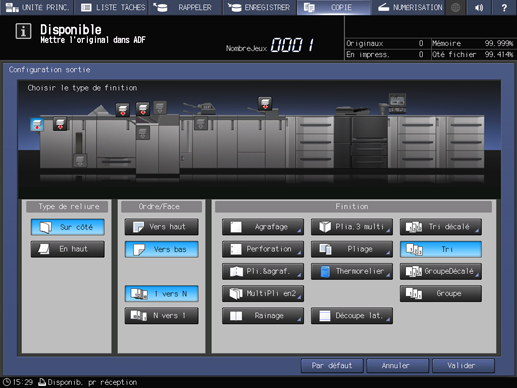
L'écran Thermoreliure s'affiche.
Le chauffage du thermorelieur lance automatiquement la phase de préchauffage. Le préchauffage dure environ 20 minutes.
AVIS
Lorsque Par défaut est sélectionné sur l'écran Config. sortie ou que Réinitialiser est pressé sur le panneau de contrôle, le préchauffage ne s'arrête pas.
Pour cesser d'utiliser le thermorelieur PB-503, revenez à l'écran UNITÉ PRINC., puis mettez sur Arrêt l'interrupteur du chauffage du thermorelieur. Lorsque vous n'utilisez pas le thermorelieur, éteignez le chauffage pour prévenir toute détérioration.
Appuyez sur Modifier à droite de Bac couvertures.

L'écran Magasin couverture s'affiche.
Sélectionnez le magasin contenant les couvertures.
Sélectionnez le bouton du magasin dans lequel vous avez chargé les couvertures à l'étape 4.
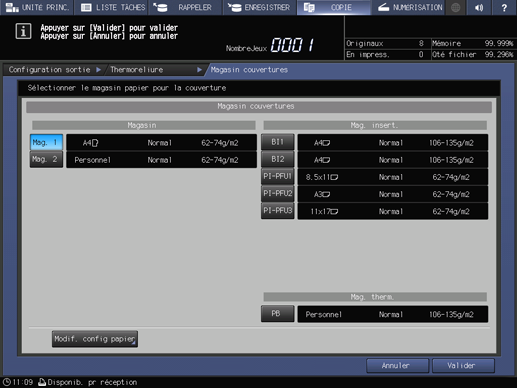
Explication supplémentaireSi vous sélectionnez Magasin 1 à Magasin 11, l'impression de couverture est disponible.
Explication supplémentaireSi vous sélectionnez PI-PFU1 à PI-PFU3, PI1, PI2 ou PB, l'impression de couverture n'est pas disponible.
Explication supplémentaireLorsque vous sélectionnez un magasin autre que le magasin de couvertures du thermorelieur pour les couvertures alors que la piqueuse à cheval SD-513 est installée sur la machine, les fonctions de rainage et de calage recto-verso de la piqueuse à cheval deviennent disponibles pour les couvertures. Pour en savoir plus, voir Découpe latérale et Rainage de papier.
Appuyez sur Modif. config papier.
L'écran Réglage papier s'affiche.
Explication supplémentaireCette étape de réglage du papier est inutile si le magasin sélectionné à l'étape 10 a été assigné aux couvertures. Passez à l'étape 13.
Explication supplémentaireVous pouvez modifier la configuration papier pour les couvertures sur l'écran UNITÉ PRINC. ou l'écran COPIE. Effectuez si vous le souhaitez la procédure de réglage du papier après l'étape 4.
Définissez une configuration papier pour le magasin dans lequel vous avez chargé les couvertures.
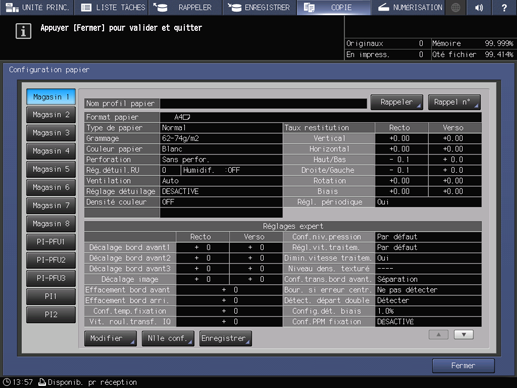
Explication supplémentairePour en savoir plus sur la configuration du papier couvertures de l'écran Configuration papier, voir Configurer le papier d'un magasin.
Appuyez sur Fermer.
L'écran Bac couvertures réapparaît alors.
Appuyez sur OK.
L'écran Thermorelieur réapparaît alors.
Effectuez le réglage d'impression des couvertures.
Pour imprimer des couvertures, sélectionnez Activé à droite de Impression couverture.
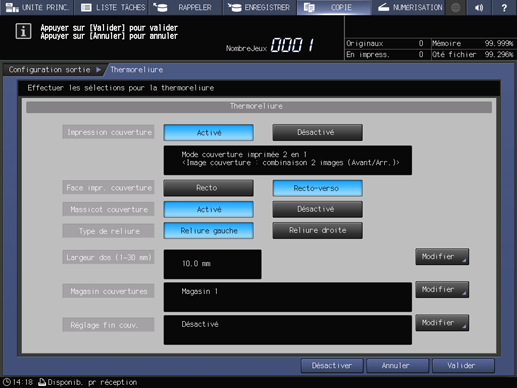
Explication supplémentaireLorsque Magasin 1 à Magasin 11 est spécifié comme magasin de couvertures à l'étape 10, sélectionnez Activé à droite de Impression couverture.
Explication supplémentaireLorsque vous sélectionnez Activé à droite de Impression couverture, sélectionnez Recto à droite de Face couv. impr. Pour imprimer également le verso, sélectionnez Recto-verso.
Explication supplémentaireLe résultat d'impression des couvertures varie selon que le nombre de pages de l'original est un nombre pair ou impair. Pour en savoir plus sur la finition de la thermoreliure pour chaque réglage, voir Image finale d'une thermoreliure.
Explication supplémentaireLorsque la machine est équipée de la piqueuse à cheval SD-513 avec l'unité de rainage CR-101 ou l'unité de massicotage TU-503 installée, Précédent et Suivant sont affichés. Pour le massicotage de la couverture, configurez un réglage dans (1) Massicotage couverture et (2) Découpe lat. couv. qui s'affichent en appuyant sur Suivant. Pour en savoir plus, voir les étapes 7 à 10.
Effectuez le réglage de massicotage des couvertures.
Sélectionnez Activé ou Désactivé à droite de Massicot couverture.
Explication supplémentaireSi la largeur de massicotage estimée par la machine n'est pas comprise dans la plage de 5 à 40 mm, un message vous informe que le mode de massicotage n'est pas accessible. Dans ce cas, réglez la largeur de la couverture ou L’épaisseur de reliure pour activer ce réglage.
Explication supplémentaireSi l'estimation dépasse 10 mm, la machine massicote automatiquement la couverture, que cette fonction soit activée ou non.
Sélectionnez le sens de reliure.
Sélectionnez Reliure gauche ou Reliure droite à droite de Type de reliure.
Spécifiez la largeur du dos.
Appuyez sur Modifier à droite de Largeur dos (1 à 30 mm) pour afficher l'écran Largeur du dos.
Utilisez le pavé numérique de l'écran tactile, les touches down, up ou le pavé numérique du panneau de contrôle pour entrer la valeur numérique souhaitée.
Explication supplémentaireLa valeur de configuration de la largeur du dos est disponible lorsque Impression couverture est défini sur Activé.
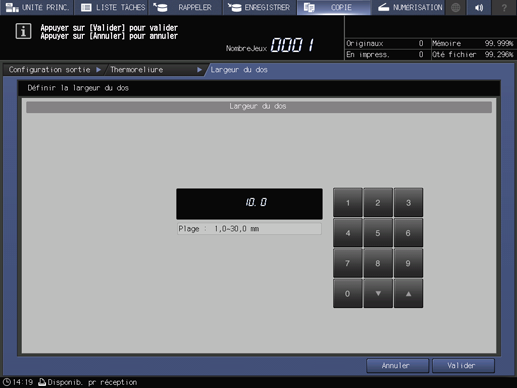
Appuyez sur OK.
Procédez à des réglages fins pour le bord avant, la largeur de coupe et la position de l'image de la couverture.
Appuyez sur Réglage fin couv. à droite de Calage recto-verso pour afficher l'écran Réglage fin couv.
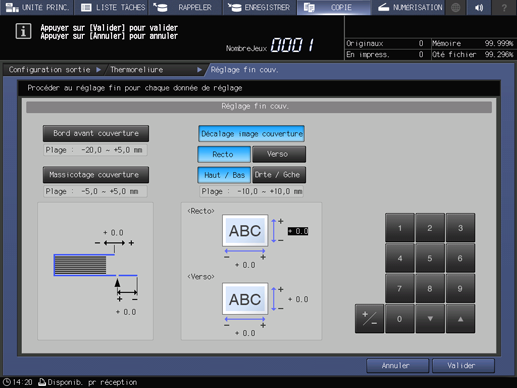
Explication supplémentairePour effectuer un réglage fin de la position du bord avant de la couverture, appuyez sur Position bord avant couvert. Utilisez le pavé numérique de l'écran tactile, les touches down, up ou le pavé numérique du panneau de contrôle pour entrer la valeur numérique souhaitée. Appuyez ensuite sur + / - pour sélectionner une valeur de réglage positive ou négative.
Explication supplémentairePour effectuer un réglage fin de la largeur de massicotage, appuyez sur Massicotage couverture. Utilisez le pavé numérique de l'écran tactile, les touches down, up ou le pavé numérique du panneau de contrôle pour entrer la valeur numérique souhaitée. Appuyez ensuite sur + / - pour sélectionner une valeur de réglage positive ou négative.
Explication supplémentairePour effectuer un réglage fin du décalage de l'image de couverture, appuyez sur Décalage image couverture. Appuyez sur Recto ou Verso pour sélectionner la présentation du réglage, puis appuyez sur Haut/Bas ou Droite/Gauche pour sélectionner le sens de réglage. Utilisez le pavé numérique de l'écran tactile, les touches down, up ou le pavé numérique du panneau de contrôle pour entrer la valeur numérique souhaitée. Appuyez ensuite sur + / - pour sélectionner une valeur de réglage positive ou négative.
Appuyez sur OK.
L'écran Thermorelieur réapparaît alors.
L'écran affiche les détails de la configuration thermoreliure en cours. Vérifiez le réglage.
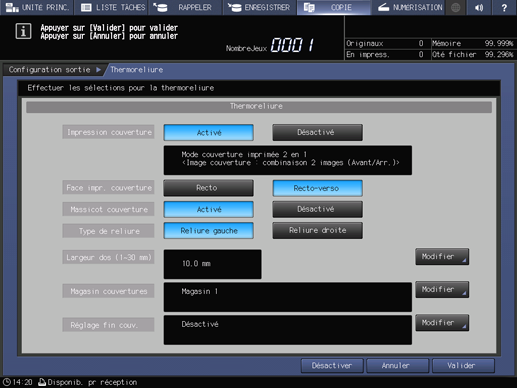
Appuyez deux fois sur OK pour afficher l'écran COPIE.
L'icône de thermoreliure s'affiche sous Config. sortie sur l'écran COPIE.
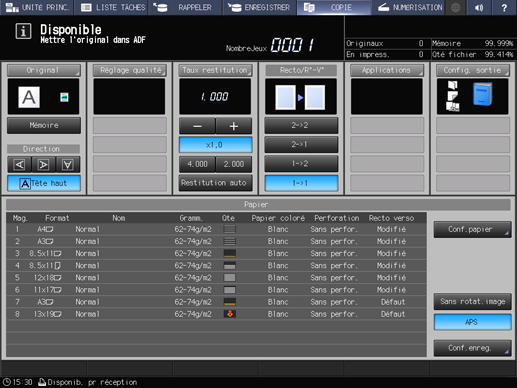
Sélectionnez le cas échéant des conditions de copie supplémentaires.
Pour réaliser des copies recto-verso, sélectionnez 1->2 ou 2->2.
Explication supplémentaireSi le nombre de pages de l'original dépasse la capacité d'empilage maximale du chargeur ADF, utilisez le mode Numérisation séparée.
Entrez le nombre de copies souhaité sur le clavier du panneau de contrôle.
Il est recommandé de sortir un seul jeu avant de réaliser plusieurs jeux.
Lorsqu'un jeu est imprimé, l'épaisseur des pages de corps s'affiche sur l'écran Thermorelieur.
Utilisez ces informations pour régler la largeur dos si elle diffère de la valeur spécifiée auparavant.
Appuyez sur Départ sur le panneau de contrôle.
Explication supplémentairePendant la phase de préchauffage, le thermorelieur PB-503 ne fonctionne pas. Une fois le préchauffage terminé, la machine commence automatiquement à travailler.
AVIS
Lorsque la machine est en fonctionnement, n'ouvrez pas la porte avant du thermorelieur. Sinon la machine arrête immédiatement l'opération et un bourrage papier est possible.